การเปลี่ยนชื่อใน Zoom ช่วยให้คุณสื่อสารได้อย่างมีประสิทธิภาพและสร้างความประทับใจในการประชุมออนไลน์ บทความต่อไปนี้จะแนะนำวิธีเปลี่ยนชื่อใน Zoom อย่างรวดเร็วและสะดวกสบาย
 |
การเปลี่ยนชื่อของคุณใน Zoom เป็นขั้นตอนง่ายๆ แต่สำคัญในการประชุมออนไลน์ มา ดู วิธีเปลี่ยนชื่อของคุณใน Zoom บนอุปกรณ์ใดก็ได้กัน
คำแนะนำเกี่ยวกับวิธีการเปลี่ยนชื่อของคุณใน Zoom ในระหว่างการประชุมออนไลน์
เมื่อคุณเข้าร่วมการประชุม คุณยังสามารถเปลี่ยนชื่อ Zoom ของคุณได้โดยตรงอย่างง่ายดาย
ทำได้บนคอมพิวเตอร์
วิธีเปลี่ยนชื่อของคุณใน Zoom บนคอมพิวเตอร์ด้วยขั้นตอนง่ายๆ ไม่กี่ขั้นตอน:
ขั้นตอนที่ 1: คลิกที่ผู้เข้าร่วมซึ่งอยู่ที่มุมขวาล่างของหน้าจอ
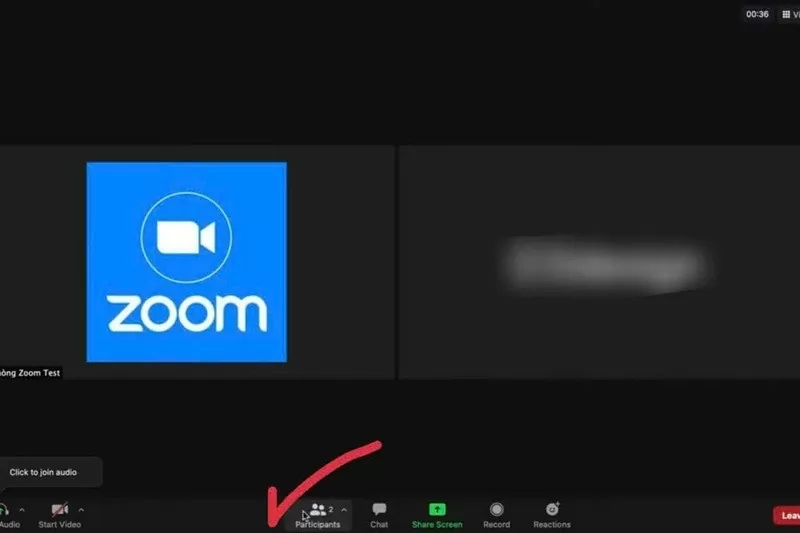 |
ขั้นตอนที่ 2: จากนั้นเลื่อนเมาส์ไปเหนือชื่อของคุณ คลิกเพิ่มเติม และคลิกเปลี่ยนชื่อ
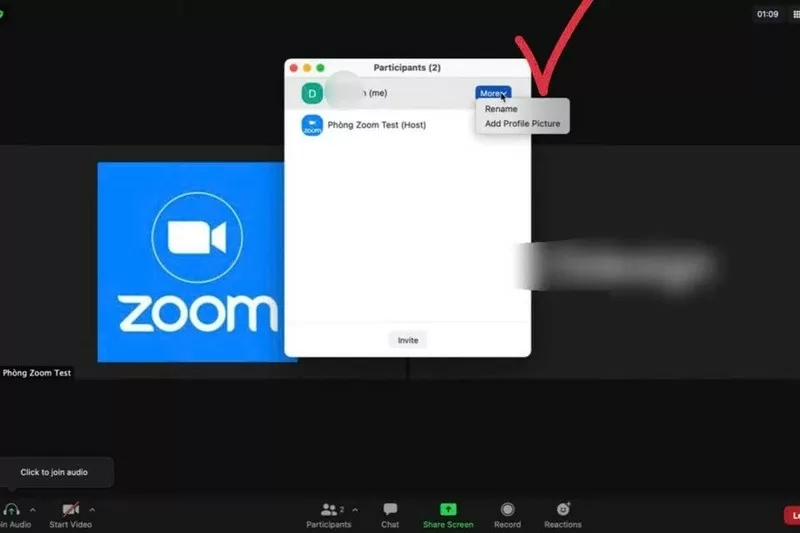 |
ขั้นตอนที่ 3: จากนั้นให้ป้อนชื่อใหม่ในช่องว่างและคลิกเปลี่ยนชื่อเพื่อเปลี่ยนชื่อ
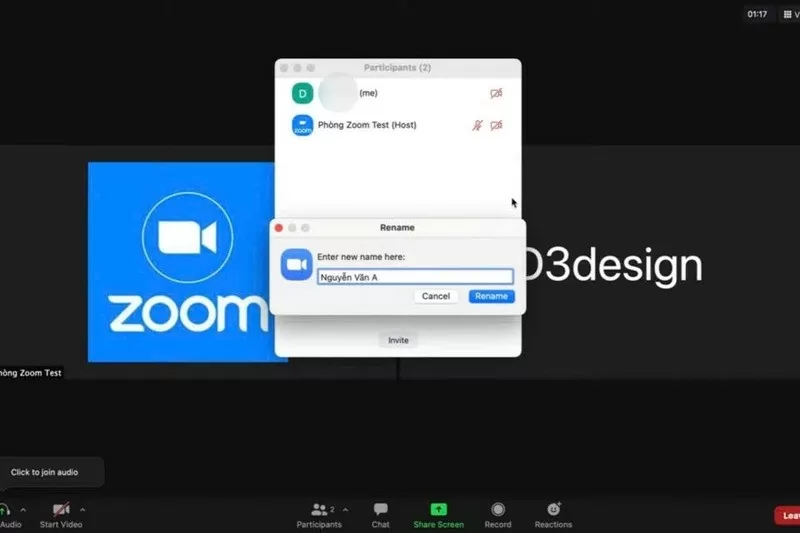 |
การดำเนินการทางโทรศัพท์
ด้วยขั้นตอนง่ายๆ เพียงไม่กี่ขั้นตอนบนโทรศัพท์ของคุณ คุณสามารถเปลี่ยนชื่อ Zoom ของคุณได้ทันทีในระหว่างการประชุม:
ขั้นตอนที่ 1: ในการประชุม ให้เลือกผู้เข้าร่วมประชุมและค้นหาชื่อของคุณ
ขั้นตอนที่ 2: คลิกที่ชื่อและคลิกเปลี่ยนชื่อเพื่อเปลี่ยนชื่อ
ขั้นตอนที่ 3: สุดท้ายให้ป้อนชื่อใหม่และเลือกตกลงเพื่อบันทึกการเปลี่ยนแปลง
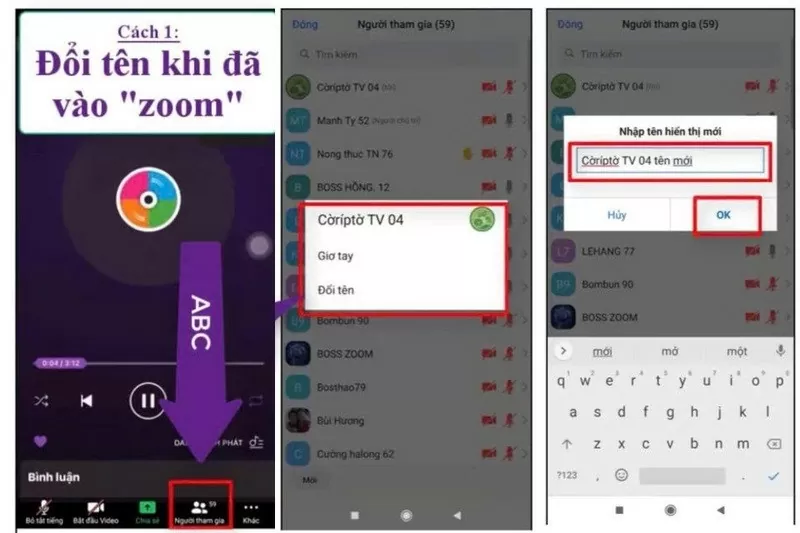 |
คำแนะนำในการเปลี่ยนชื่อใน Zoom ก่อนเข้าร่วมห้องประชุม
บางครั้งคุณอาจต้องการเปลี่ยนชื่อก่อนเข้าร่วมการประชุมเพื่อหลีกเลี่ยงปัญหาที่ไม่จำเป็น การทำเช่นนี้จะช่วยให้มั่นใจได้ว่าชื่อที่แสดงของคุณถูกต้องตั้งแต่วินาทีที่คุณเข้าร่วมการประชุม
บนคอมพิวเตอร์
ก่อนที่จะเข้าร่วมการประชุม คุณสามารถเปลี่ยนชื่อของคุณได้ในหน้าต่างเข้าร่วม Zoom
ขั้นตอนที่ 1: เปิด Zoom แล้วคลิกตัวเลือกเข้าร่วม
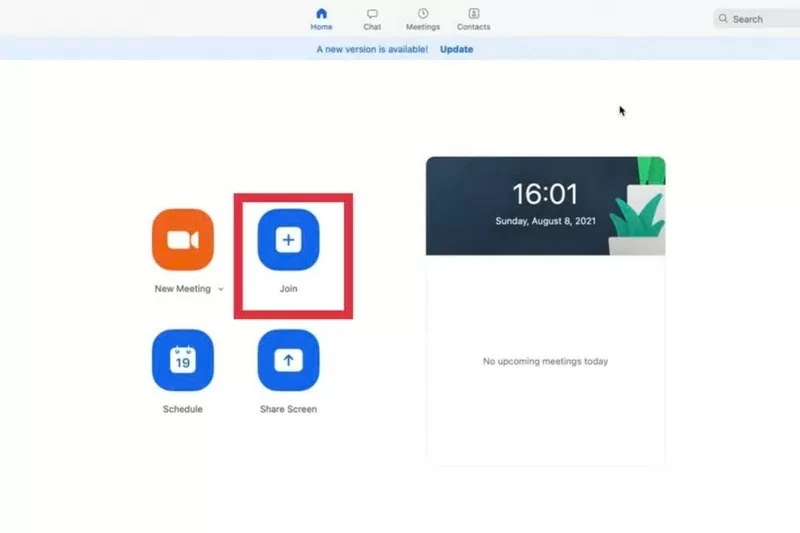 |
ขั้นตอนที่ 2: ต่อไปกรอกรหัสห้องประชุมและชื่อที่คุณต้องการแสดง
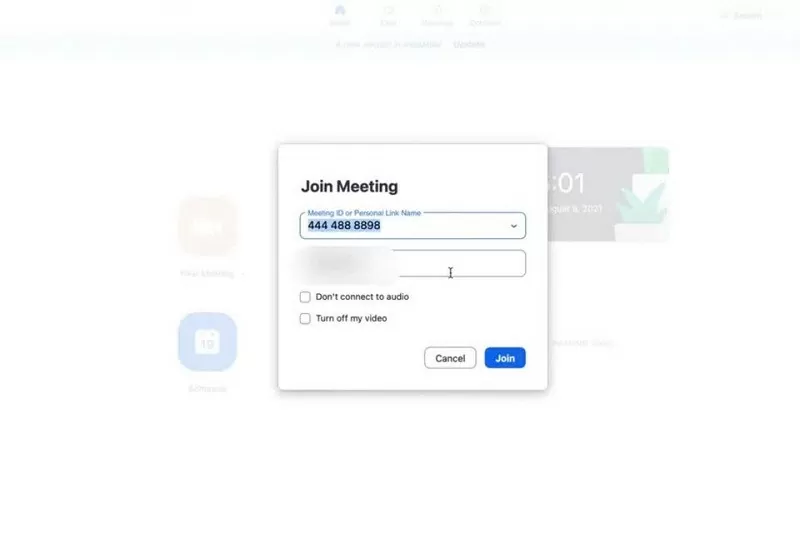 |
ขั้นตอนที่ 3: ก่อนเข้าร่วม คุณสามารถเปลี่ยนชื่อที่แสดงได้ที่นี่ เมื่อเสร็จแล้วให้คลิกปุ่ม "เข้าร่วม"
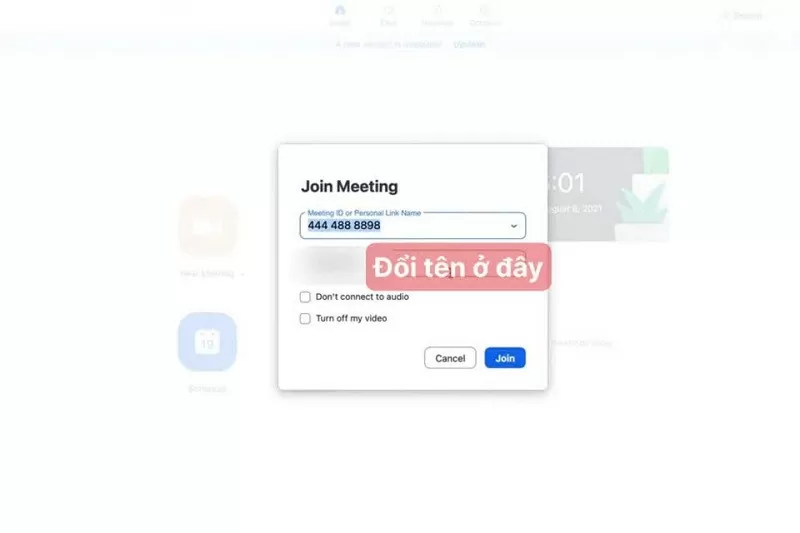 |
ทางโทรศัพท์
การเปลี่ยนชื่อของคุณบนโทรศัพท์ของคุณก่อนเข้าร่วมการประชุมเป็นเรื่องง่ายมาก
ขั้นตอนที่ 1: ขั้นแรกให้ไปที่ Zoom แล้วคลิกเข้าร่วม
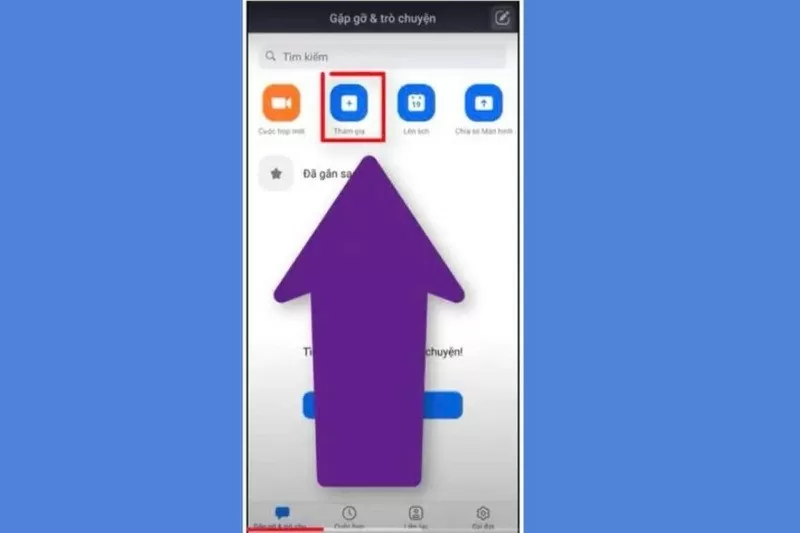 |
ขั้นตอนที่ 2: จากนั้น ป้อนรหัสการประชุมและชื่อที่แสดงของคุณ เปลี่ยนชื่อที่แสดงก่อนคลิกปุ่ม "เข้าร่วม" เพื่อเข้าสู่ห้องประชุม
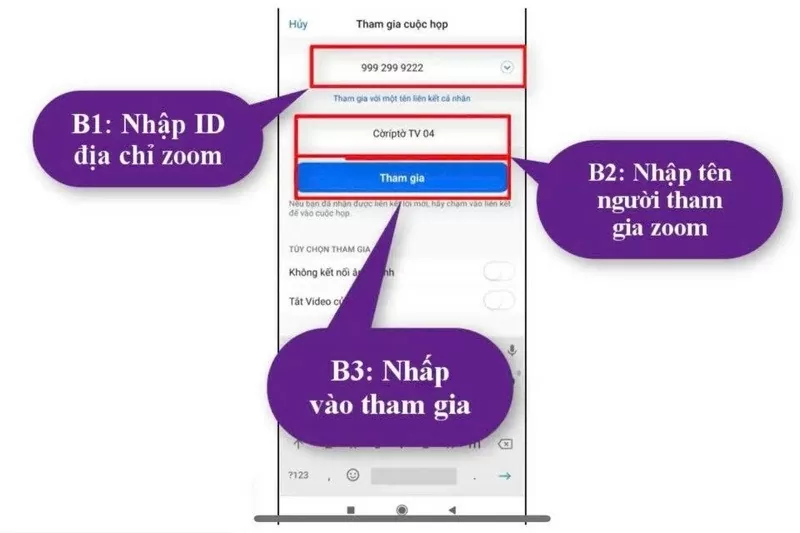 |
นี่คือคำแนะนำโดยละเอียดเกี่ยวกับวิธีการเปลี่ยนชื่อของคุณใน Zoom ทั้งในคอมพิวเตอร์และโทรศัพท์ ตอนนี้คุณสามารถปรับแต่งชื่อที่แสดงได้อย่างง่ายดายทุกที่ทุกเวลาเพื่อประสบการณ์ออนไลน์ที่ดีที่สุด
แหล่งที่มา




![[ภาพ] สะพานบิ่ญเตรียว 1 สร้างเสร็จแล้ว ยกสูงขึ้น 1.1 เมตร และจะเปิดให้บริการสัญจรในช่วงปลายเดือนพฤศจิกายน](https://vphoto.vietnam.vn/thumb/1200x675/vietnam/resource/IMAGE/2025/10/2/a6549e2a3b5848a1ba76a1ded6141fae)









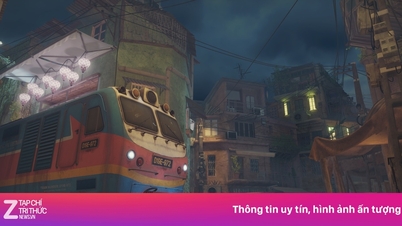

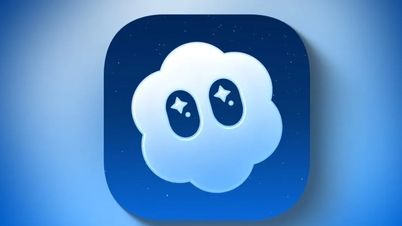



















































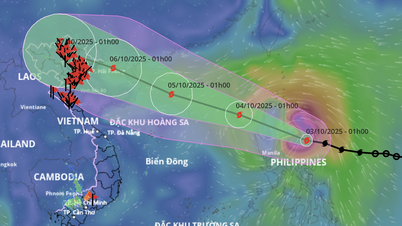































การแสดงความคิดเห็น (0)